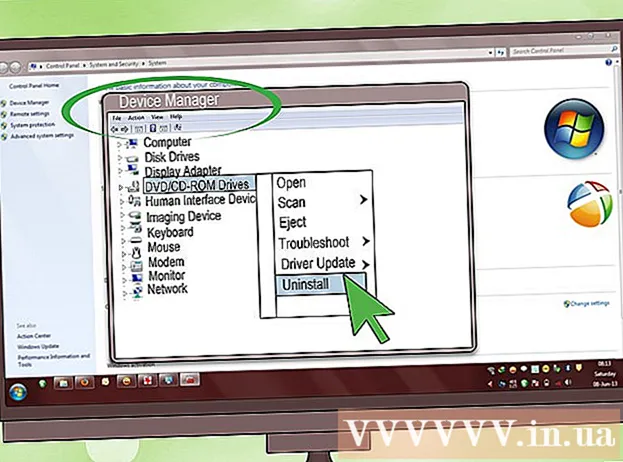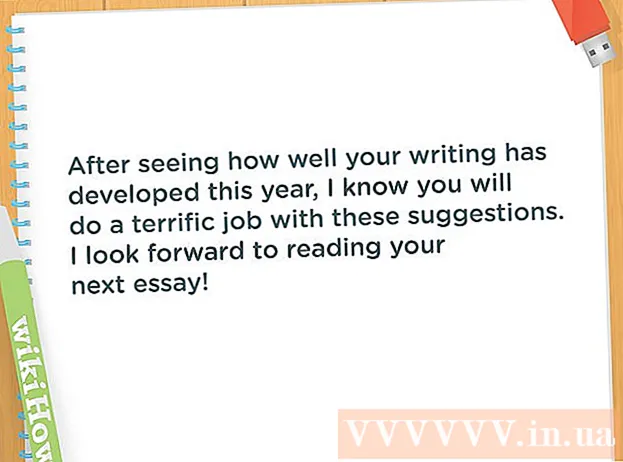Autor:
Lewis Jackson
Fecha De Creación:
11 Mayo 2021
Fecha De Actualización:
25 Junio 2024

Contenido
Este wikiHow te enseñará cómo cambiar el idioma en tu computadora. Esto afectará al texto en menús y ventanas. Puede hacer esto en computadoras Mac y Windows. Sin embargo, cambiar el idioma predeterminado de la computadora no afectará el idioma de su navegador web y otros programas.
Pasos
Método 1 de 2: en Windows
. Haga clic en el logotipo de Windows en la esquina inferior izquierda de la pantalla.
- También puede presionar la tecla de Windows para abrir Inicio.
. El icono de engranaje en la esquina inferior izquierda de la ventana de Inicio.

en la esquina superior izquierda de la pantalla.
entonces escoge Reiniciar. Una vez que la computadora se reinicie e inicie sesión en su cuenta, se reemplazará el idioma seleccionado. anuncio
Método 2 de 2: en una Mac
. Haga clic en el logotipo de Apple en la esquina superior izquierda de la pantalla. Aparecerá un menú desplegable.
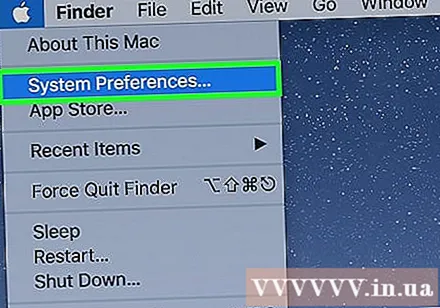
Hacer clic Preferencias del Sistema (Sistema personalizado). Esta opción está cerca de la parte superior del menú desplegable.
Hacer clic Idioma y región. Esta opción tiene un icono de bandera cerca de la parte superior de la ventana de Preferencias del sistema.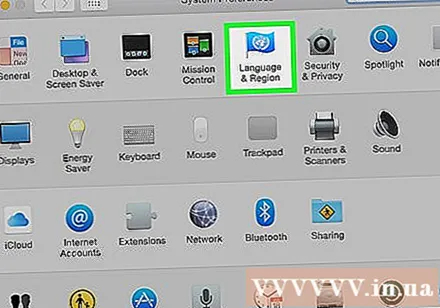

Haga clic en la marca +. Este botón se encuentra en la esquina inferior izquierda del cuadro "Idioma preferido:" en el lado izquierdo de la ventana Idioma y región. Aparecerá una ventana en diferentes idiomas.
Desplácese para seleccionar el idioma que desea, luego haga clic en Añadir (Más).
Hacer clic Utilizar (Utilizar ). Este botón azul está en la esquina inferior derecha de la ventana. El idioma agregado se establecerá como el idioma de visualización predeterminado en la computadora.
- Si omite este paso, simplemente haga clic y arrastre el idioma que agregó desde la parte inferior hasta la parte superior del cuadro "Idiomas preferidos".
Reinicie la computadora Mac para aplicar el nuevo idioma. anuncio
Consejo
- Cambiar el idioma en la computadora no cambia el idioma de todas las aplicaciones, programas, menús, etc. Cuando descargue el software, deberá seleccionar su idioma preferido como parte de la instalación.
Advertencia
- No debe convertir el lenguaje informático a un idioma que no comprenda o no sepa cómo volver a cambiar.